لماذا لا تضيف الصور في زملاء الدراسة
في Classmates للشبكة الاجتماعية ، يمكن للمستخدم إضافة عدد غير محدود من الصور إلى صفحته. يمكن إرفاقها بنشرة واحدة أو ألبوم أو تحميلها كصورة رئيسية للملف الشخصي. ولكن ، للأسف ، في بعض الأحيان مع التنزيل لديهم يمكن أن يكون هناك بعض المشاكل.
محتوى
المشاكل الشائعة لتحميل الصور في OK
الأسباب التي تجعلك لا تستطيع تحميل صورة على الموقع ستقع في أغلب الأحيان على جانبك. ومع ذلك ، نادرًا ما تحدث مشكلات في جانب زملاء الدراسة ، وفي هذه الحالة ، سيواجه المستخدمون الآخرون مشكلات في تنزيل الصور والمحتويات الأخرى.
يمكنك محاولة استخدام هذه النصائح لإصلاح الموقف ، ولكنها عادة ما تساعد فقط في نصف الحالات:
- استخدم F5 أو الزر لإعادة تحميل الصفحة في المستعرض ، الموجود في شريط العنوان أو بالقرب منه (يعتمد على المستعرض وإعدادات المستخدم المحددة) ؛
- افتح زملاء الدراسة في متصفح آخر وحاول تحميل الصور من خلاله.
السبب 1: الصورة لا تلبي متطلبات الموقع
اليوم في Odnoklassniki لا توجد متطلبات صارمة على الصور التي قمت بتحميلها ، كما كان قبل عدة سنوات. ومع ذلك ، تجدر الإشارة إلى أنه في أي الحالات لن يتم تحميل الصورة بسبب عدم الالتزام بمتطلبات الشبكة الاجتماعية:
- حجم كبير جدا. يمكنك بسهولة تحميل صور بوزن يصل إلى عدة ميغابايت ، ولكن إذا كان وزنه يتجاوز 10 ميغابايت ، فقد يكون لديك مشاكل واضحة في التنزيل ، لذلك يُنصح بضغط الكثير جدًا ؛
- توجيه الصورة. على الرغم من حقيقة أن صورة تنسيق غير لائق يتم قصها عادة قبل التحميل ، وأحيانًا قد لا يتم تحميلها على الإطلاق. على سبيل المثال ، لا تضع الصورة الرمزية الخاصة بك على الصورة البانورامية - في أحسن الأحوال سيطلب منها الموقع اقتصاصها ، وفي أسوأ الأحوال سيظهر خطأ.
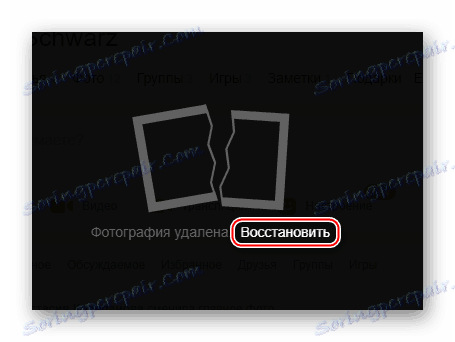
على الرغم من أن رسميا في Odnoklassniki عند تحميل الصور لن ترى أي متطلبات ، فمن المستحسن الانتباه إلى هاتين النقطتين.
السبب 2: اتصال إنترنت غير مستقر
واحدة من أكثر المشكلات شيوعًا ، والتي تعيق في بعض الأحيان ليس فقط تنزيل الصور ، ولكن أيضًا عناصر أخرى في الموقع ، على سبيل المثال ، "المشاركات" . لسوء الحظ ، من الصعب جدًا التعامل معه في المنزل ويجب عليك الانتظار حتى يصبح الاتصال أكثر ثباتًا.
بالطبع ، يمكنك استخدام تقنيات معينة تساعد على زيادة سرعة الإنترنت ، أو على الأقل تقليل الحمل عليها:
- يمكن للعديد من علامات التبويب المفتوحة في المستعرض عبء اتصال نشط بشكل كبير ، خاصةً إذا كان غير مستقر و / أو ضعيف. لذلك فمن المستحسن إغلاق جميع علامات التبويب الدخيلة باستثناء زملاء الدراسة. حتى المواقع المحملة بالفعل يمكنها إنفاق حركة المرور ؛
- إذا قمت بتنزيل أي شيء باستخدام متصفح أو أداة تعقب سيل ، تذكر - وهذا يقلل بشكل كبير من سرعة عمليات الشبكة الأخرى. للبدء ، انتظر حتى انتهاء التنزيل أو إيقافه مؤقتًا أو إلغائه ، وبعد ذلك سيتحسن الإنترنت بشكل ملحوظ ؛
- حالة مماثلة مع البرامج التي يتم تحديثها في الخلفية. في معظم الأحيان ، لا يزعج المستخدم بتحديث بعض البرامج لبعض البرامج (على سبيل المثال ، حزم مكافحة الفيروسات) ، ولكن في حالات معينة يقوم بتحميل الاتصال بشكل كبير. في هذه الحالات ، يوصى بالانتظار حتى يتم تنزيل التحديثات ، لأن المقاطعة الإجبارية ستؤثر على تشغيل البرنامج. حول تنزيل التحديثات ، ستتلقى إشعارًا من "مركز تنبيه Windows" على الجانب الأيمن من الشاشة ؛
- في بعض الحالات ، يمكن أن تساعد وظيفة "Turbo" ، المتوفرة في جميع المتصفحات الأكثر شيوعًا أو أقل شيوعًا. إنه يحسن تحميل الصفحات والمحتوى عليها ، مما يسمح لهم بتحسين استقرار عملهم. ومع ذلك ، في حالة تحميل صورة ، لا تسمح للمستخدم في بعض الأحيان بتحميل صورة ، لذلك عند تمكين هذه الميزة ، يجب أن تكون أكثر حرصًا.
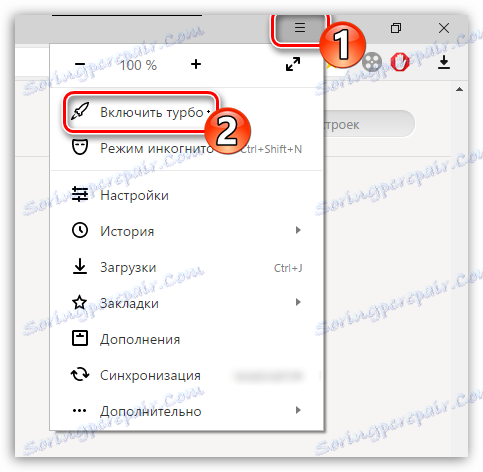
اقرأ أيضًا: كيفية تمكين "Turbo" في ياندكس متصفح . جوجل كروم . دار الأوبرا
السبب 3: ذاكرة التخزين المؤقت في المستعرض ممتلئة
شريطة أن يكون لديك متصفحًا طويلًا ومتزايدًا ، فسوف يتراكم في سجلات مؤقتة مختلفة ، مما يؤدي إلى تعطيل عمل المتصفح نفسه وبعض المواقع. يرجع ذلك إلى حقيقة أن المتصفح "zakeshilsya ، العديد من المستخدمين يواجهون مشاكل مع تحميل أي محتوى في Odnoklassniki ، بما في ذلك الصور.
لحسن الحظ ، لإزالة هذه القمامة ، تحتاج فقط إلى تنظيف "محفوظات المستعرض". في معظم الحالات ، يتم مسحها من خلال بضع نقرات فقط ، ولكن وفقًا للمتصفح نفسه ، قد تكون عملية التنظيف مختلفة. النظر في تعليمات مناسبة ل جوجل كروم و ياندكس متصفح :
- في البداية ، افتح علامة التبويب "السجل" . للقيام بذلك ، استخدم الاختصار Ctrl + H ، الذي يفتح القسم المطلوب على الفور. إذا لم تعمل هذه المجموعة فجأة ، فحاول فتح "السجل" باستخدام قائمة المتصفح.
- الآن العثور على ارتباط النص أو زر (اعتمادا على إصدار المتصفح) ، والذي يسمى "مسح التاريخ" . يعتمد موقعه أيضًا على المتصفح الذي تستخدمه في الوقت الحالي. في Google Chrome ، يوجد في أعلى يمين الصفحة ، وفي Yandex.Browser - في الجانب الأيسر.
- سيتم فتح نافذة خاصة حيث يجب عليك وضع علامة على العناصر التي تريد حذفها. بشكل افتراضي ، يتم عادةً وضع علامة "محفوظات العرض" و "محفوظات التنزيل" و "الملفات المخزنة في ذاكرة التخزين المؤقت" و "ملفات تعريف الارتباط وبيانات الموقع والوحدة النمطية الأخرى" و "بيانات التطبيق" ، ولكن فقط إذا لم تقم بتغيير إعدادات المستعرض الافتراضية من قبل. بالإضافة إلى العناصر المميزة افتراضيًا ، يمكنك تمييز عناصر أخرى.
- عند وضع علامة على جميع العناصر المطلوبة ، استخدم زر "مسح المحفوظات" (يقع في أسفل النافذة).
- أعد تشغيل المتصفح وحاول مرة أخرى تحميل الصورة إلى Odnoklassniki.
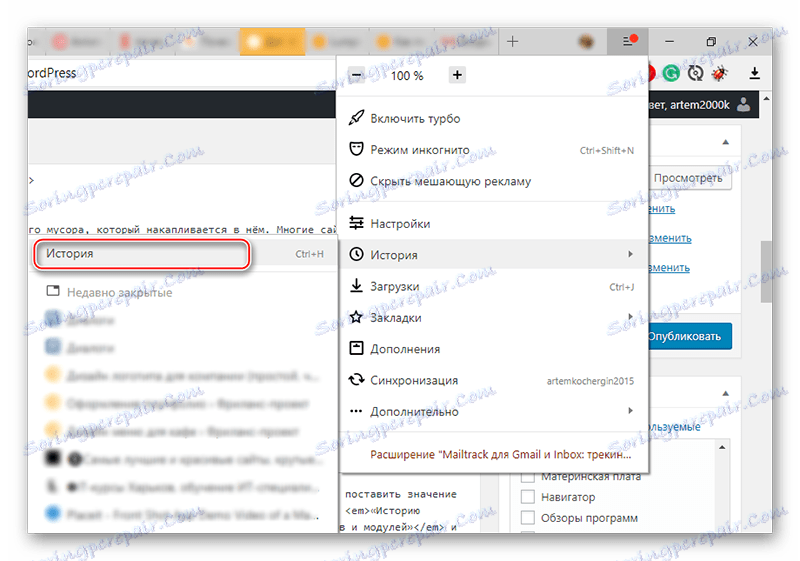
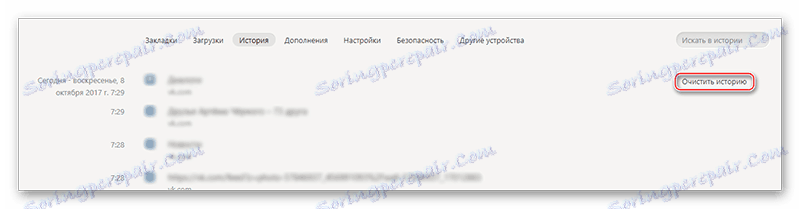
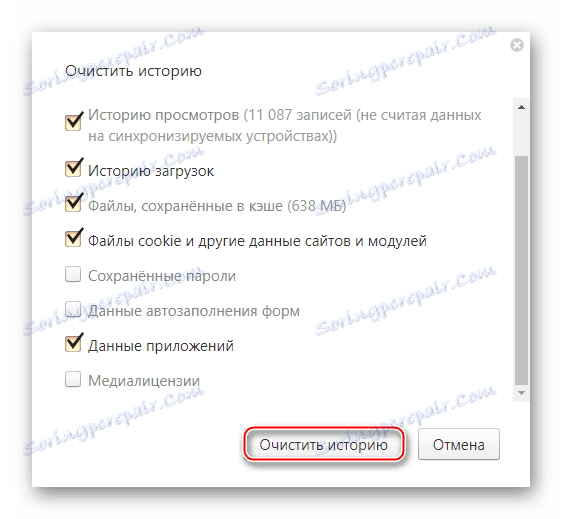
السبب 4: نسخة قديمة من Flash Player
تدريجيا يتم استبدال تقنيات الفلاش على العديد من المواقع من خلال HTML5 أكثر عملية وموثوقية. ومع ذلك ، لا يزال Odnoklassniki يحتوي على العديد من العناصر التي تحتاج إلى هذا البرنامج المساعد للعرض الصحيح والتشغيل.
لحسن الحظ ، الآن لا تحتاج إلى عرض الصور وتنزيلها مشغل الفلاش ولكن في الوقت نفسه يوصى بتركيبها وتحديثها بانتظام ، لأن عدم القدرة على التشغيل العادي لأي جزء من الشبكة الاجتماعية يمكن أن يؤدي إلى نوع من "التفاعل المتسلسل" ، أي عدم قابلية وظائف / عناصر الموقع الأخرى.
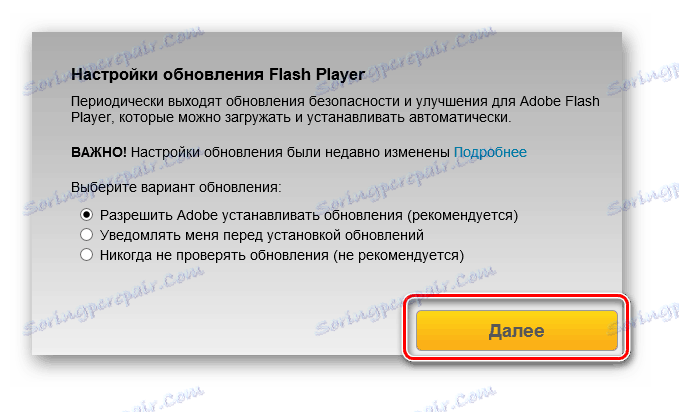
على موقعنا سوف تجد التعليمات كيفية تحديث مشغل الفلاش ل ياندكس متصفح . دار الأوبرا ، وتعلم أيضا ماذا تفعل إذا لم يتم تحديث Flash Player .
السبب 5: القمامة على الكمبيوتر
إذا كان لديك عدد كبير من ملفات البيانات المهملة التي يقوم Windows بتجميعها أثناء العمل ، فقد لا تعمل العديد من التطبيقات وحتى بعض المواقع بشكل صحيح. وينطبق الشيء نفسه على الأخطاء في السجل ، مما يؤدي إلى عواقب مماثلة. سيساعد التنظيف المنتظم للكمبيوتر على التعامل مع بعض حالات الفشل في العمل مع Odnoklassniki ، بما في ذلك استحالة تنزيل / تنزيل الصور.
اليوم ، هناك كمية كبيرة من البرامج المصممة لإزالة جميع القمامة الزائدة من السجل والقرص الصلب ، ولكن الحل الأكثر شيوعًا هو كلنر . يتم ترجمة هذا البرنامج بالكامل إلى اللغة الروسية ، ويحتوي على واجهة سهلة الاستخدام ، بالإضافة إلى إصدارات للتوزيع المجاني. النظر في تنظيف الكمبيوتر باستخدام هذا البرنامج:
- قم بتثبيت البرنامج وتشغيله. بشكل افتراضي ، يجب أن تكون علامة التبويب "تنظيف" الموجودة على الجانب الأيسر مفتوحة فيه.
- الآن الالتفات إلى أعلى النافذة ، لأنه يجب أن يكون هناك علامة تبويب "ويندوز" . بشكل افتراضي ، سيتم وضع علامة على كل العناصر الضرورية المضمنة في علامة التبويب هذه بالفعل. يمكنك إضافة بضع نقاط أخرى إذا كنت تعرف ما هو المسؤول عن كل منهم.
- للبحث عن القمامة على جهاز الكمبيوتر ، استخدم الزر "تحليل" الموجود في الجزء السفلي الأيمن من إطار البرنامج.
- عند الانتهاء من البحث ، انقر فوق الزر التالي "تنظيف" .
- سوف يستمر التنظيف بنفس طريقة البحث. بعد الانتهاء من ذلك ، اتبع جميع الخطوات الموضحة في التعليمات مع علامة التبويب "التطبيقات" .
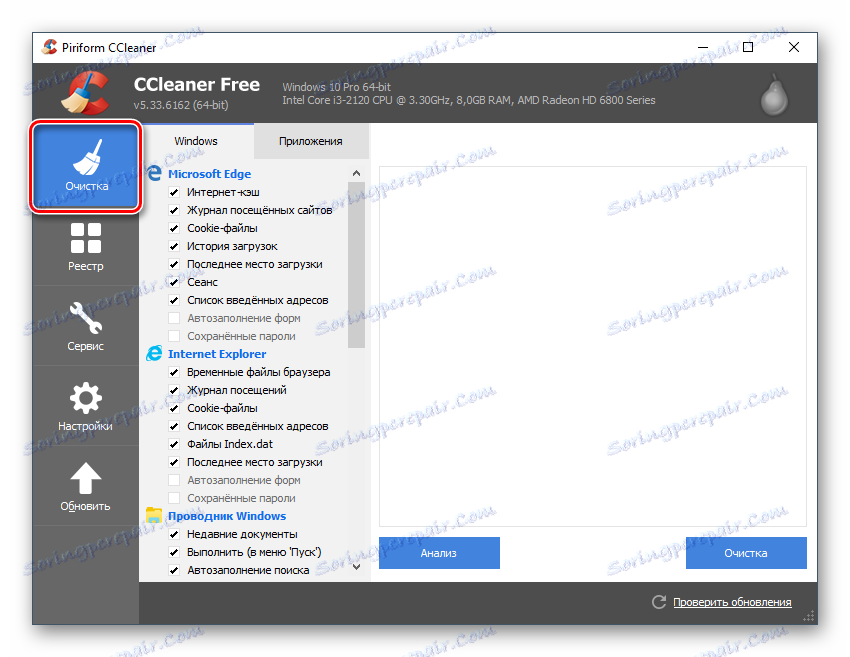
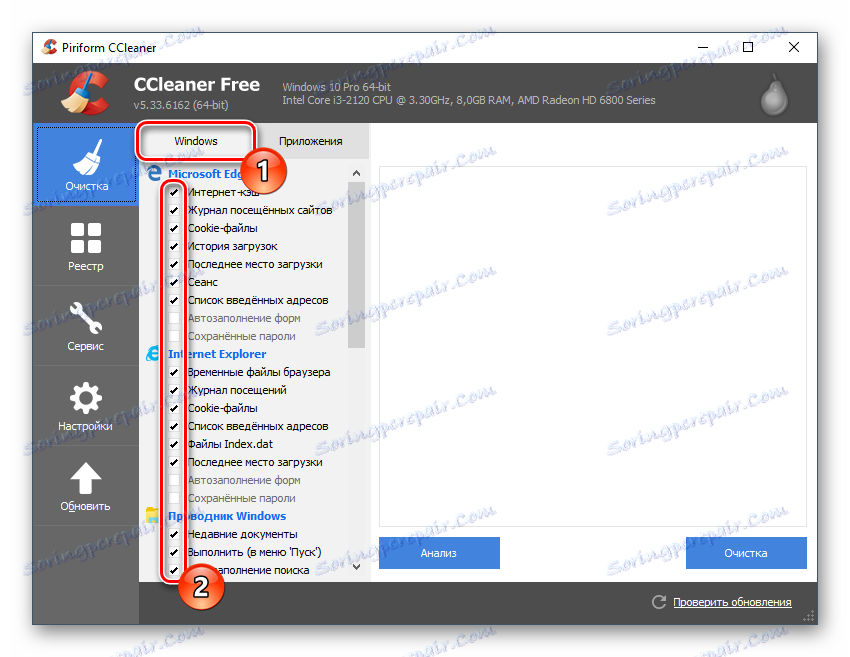
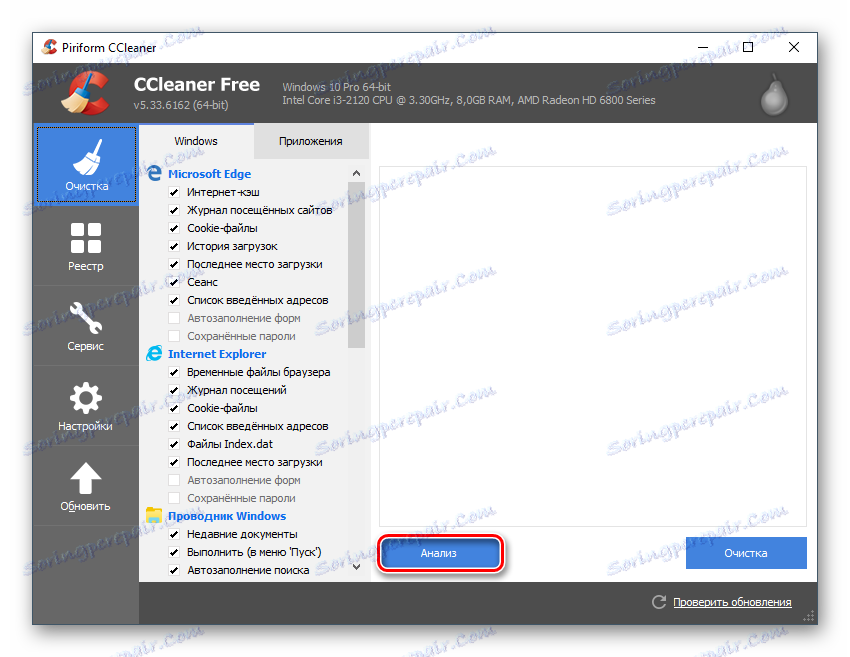
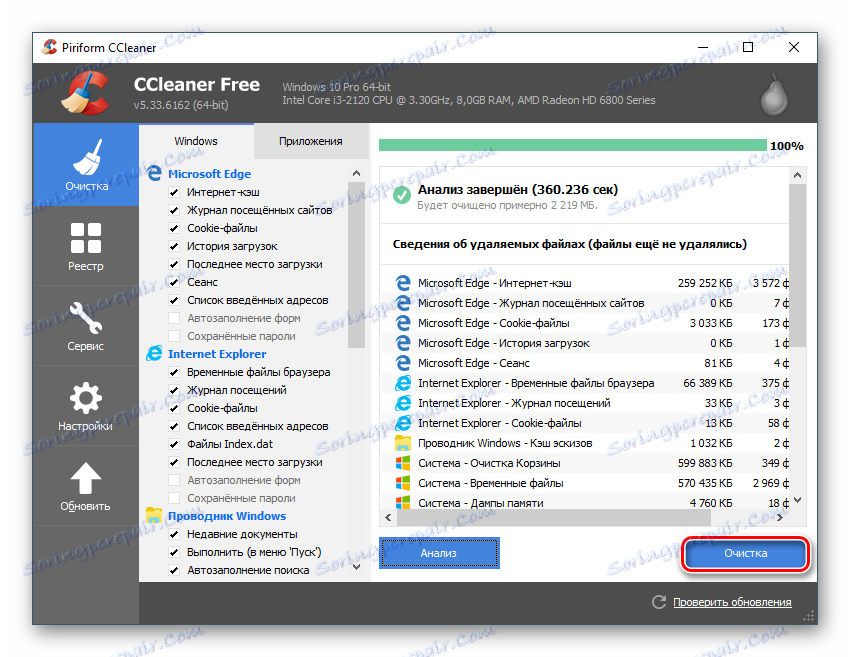
يلعب التسجيل ، أو بالأحرى عدم وجود أخطاء فيه ، إذا قمت بتنزيل شيء إلى الموقع من جهاز الكمبيوتر الخاص بك دورًا كبيرًا. يمكنك أيضًا إزالة معظم الأخطاء الشائعة والشائعة في السجل باستخدام CCleaner:
- منذ افتراضيا في CCleaner يفتح البلاط "تنظيف" ، تحتاج إلى التحول إلى "التسجيل" .
- تأكد من وضع علامة على جميع العناصر الموجودة أسفل "سجل النزاهة" . عادة ما يكون هناك افتراضيا ، ولكن إذا لم يكن كذلك ، ثم ترتيب يدويا.
- ابدأ في البحث عن الأخطاء بالنقر فوق الزر "بحث عن مشكلة" الموجود في أسفل النافذة.
- في نهاية الاختبار ، تحقق من وضع علامات الاختيار مقابل كل خطأ تم اكتشافه. عادة ما يتم تعيينها بشكل افتراضي ، ولكن إذا لم تكن كذلك ، فضعها بنفسك. فقط انقر على زر "إصلاح" .
- عند النقر فوق "إصلاح" ، تظهر نافذة تطالبك بعمل نسخة احتياطية من السجل. فقط في حالة ، فمن الأفضل أن نتفق. بعد ذلك ، سوف تحتاج إلى اختيار المجلد حيث حفظ هذه النسخة.
- بعد إجراء التصحيح ، سيتم عرض إشعار مناسب. بعد ذلك ، حاول مرة أخرى لتحميل الصور إلى Odnoklassniki.
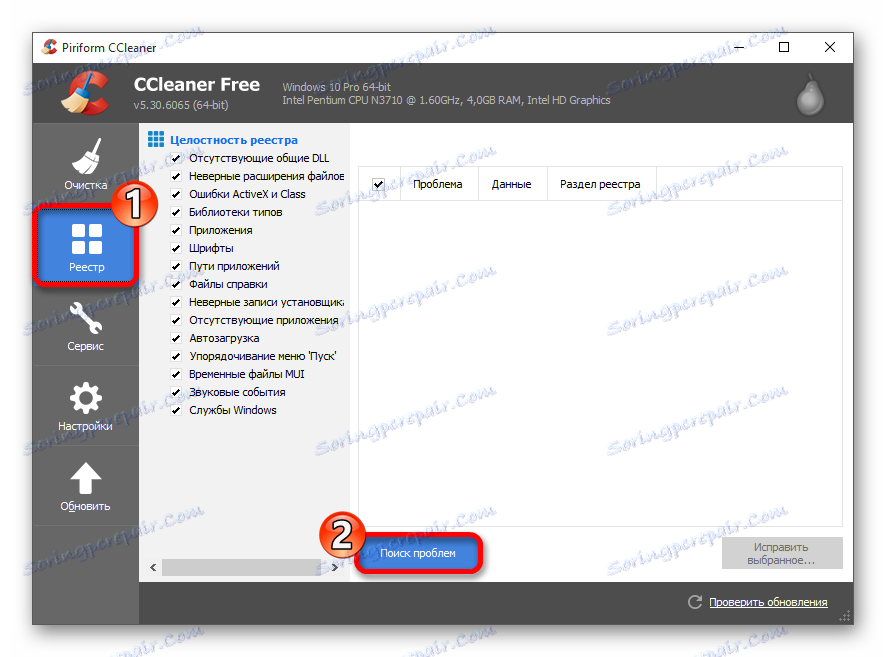
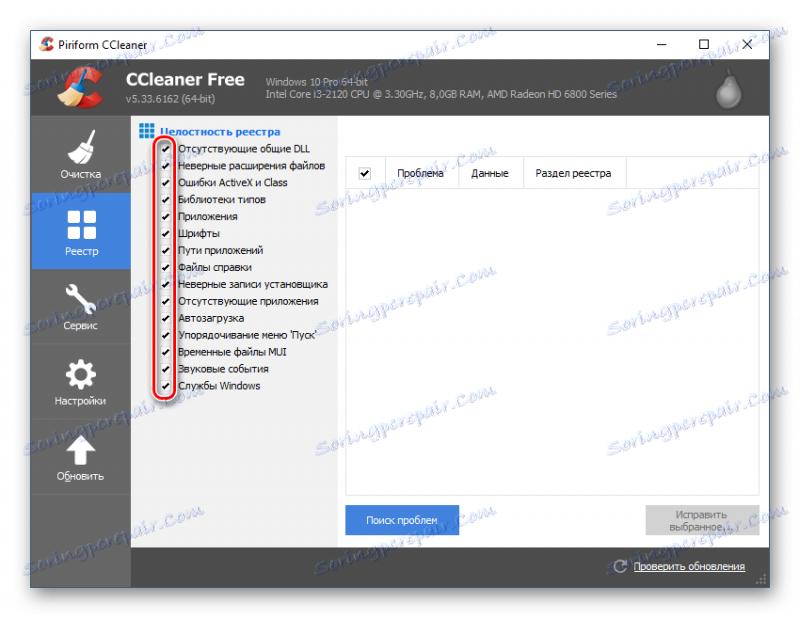
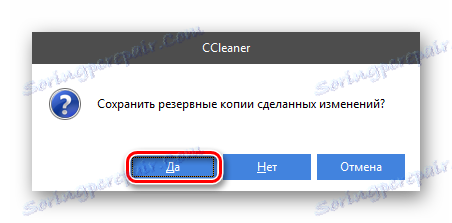
السبب 6: الفيروسات
بسبب الفيروسات ، يمكن أن يكون من الصعب تنزيل من جهاز كمبيوتر إلى مواقع طرف ثالث ، بما في ذلك Odnoklassniki. عادة ما يتم انتهاك عمل هذا المورد فقط من خلال الفيروسات المصنفة على أنها برامج تجسس أو برامج دعائية ، حيث أنه في الحالة الأولى يتم إنفاق الجزء الأكبر من حركة المرور على نقل المعلومات من جهاز الكمبيوتر الخاص بك ، وفي الحالة الثانية - يتم انسداد الموقع بشدة بواسطة إعلانات جهات خارجية.
ومع ذلك ، عند تنزيل صورة إلى موقع ، يمكن أيضًا أن تتعطل بعض الأنواع الأخرى من الفيروسات والبرامج الضارة. لذلك ، إذا كان لديك مثل هذه الفرصة ، فقم بفحص جهاز الكمبيوتر الخاص بك باستخدام برامج مكافحة الفيروسات مدفوعة الأجر ، على سبيل المثال ، كاسبيرسكي المضاد للفيروسات . لحسن الحظ ، مع الفيروسات الأكثر شيوعًا ، سيتم التعامل مع "Windows Defender" الجديد ، والذي يتم دمجه بشكل افتراضي في جميع أجهزة الكمبيوتر التي تعمل بنظام Windows ، دون مشاكل.
تعليمات للتنظيف مع مثال "Windows Defender" القياسي:
- قم بتشغيل برنامج مكافحة الفيروسات باستخدام قائمة البحث "Start" أو "Control Panel" .
- يمكن للمدافع العمل في الخلفية ، دون مشاركتك. إذا كان قد اكتشف بالفعل أي فيروسات أثناء هذا العمل ، فعندما تظهر شاشة بدء التشغيل مع عناصر برتقالية اللون. احذف الفيروسات المكتشفة بالفعل باستخدام زر "مسح الكمبيوتر" . إذا كان كل شيء على ما يرام ، فسوف تكون واجهة البرنامج خضراء ، ولن يكون زر "Clear computer" على الإطلاق.
- شريطة أن قمت بمسح جهاز الكمبيوتر في الخطوة السابقة ، لا يزال لا يمكنك تخطي هذه الخطوة ، حيث يتم فقط إجراء مسح للكمبيوتر السطحي في الخلفية. تحتاج إلى القيام بمسح كامل. للقيام بذلك ، انتبه إلى الجانب الأيمن من النافذة ، حيث يجب عليك تحديد المربع "كامل" تحت العنوان "إعدادات المسح الضوئي " .
- يستمر الفحص الكامل لعدة ساعات ، ولكن احتمال العثور على أكثر الفيروسات تنكرًا يزيد بشكل كبير. عند الانتهاء ، يتم فتح نافذة تظهر جميع الفيروسات الموجودة. يمكنك حذفها أو إرسالها إلى "Quarantine" باستخدام الأزرار التي تحمل الاسم نفسه.
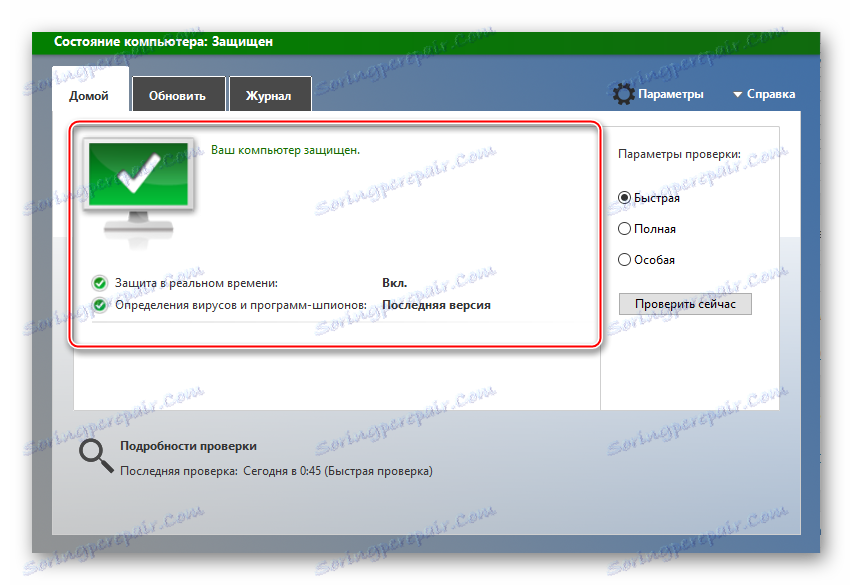
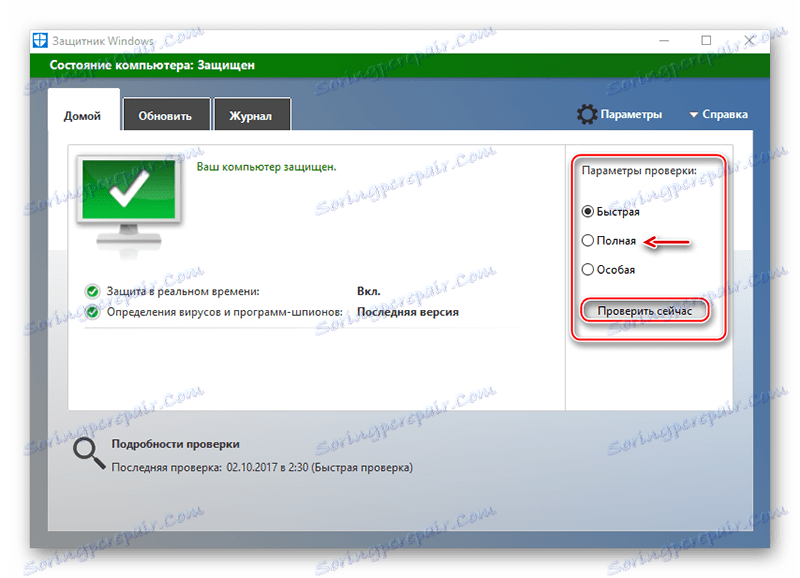
السبب 7: إعدادات مكافحة الفيروسات غير صحيحة
يمكن أن يكون تحميل الصور إلى زملاء الدراسة غير صحيح أو غير صحيح على الإطلاق لأن برنامج مكافحة الفيروسات يعتقد أن هذا الموقع خطر. يحدث هذا نادرًا جدًا ، ويمكنك فهم ذلك إذا كان الموقع لا يفتح على الإطلاق ، أو سيعمل بشكل غير صحيح. إذا واجهت هذه المشكلة ، فيمكنك حلها عن طريق إدخال الموقع في "استثناءات" من برامج مكافحة الفيروسات.
قد تختلف عملية إدخال زملاء الدراسة في "استثناءات" من برامج مكافحة الفيروسات تبعًا للبرنامج الذي تستخدمه. إذا لم يكن لديك أي فيروسات أخرى غير Windows Defender ، فسيختفي هذا السبب تلقائيًا ، حيث لا يعرف هذا البرنامج كيفية حظر المواقع.
اقرأ أيضًا: كيفية إعداد "استثناءات" في أفاست . NOD32 . أفيرا
معظم الأسباب التي تجعلك لا تستطيع إضافة صورة إلى زملاء الموقع ، تظهر على جانب المستخدم ، وبالتالي ، يمكنك إزالة الصعوبات يدويا. إذا كانت المشكلة في الموقع ، فيمكنك الانتظار فقط.